كيفية قفل WhatsApp Chat على iPhone؟.
كيفية إخفاء دردشة WhatsApp
هل قررت حذف WhatsApp من جهازك؟ ربما تريد أن تأخذ استراحة من المناقشات المستمرة على وسائل التواصل الاجتماعي. بغض النظر عن سبب قرار حذف WhatsApp ، فقد تتساءل عما سيحدث لحسابك وبياناتك على WhatsApp بعد حذف WhatsApp.
الجزء 1: كيفية إخفاء بعض محادثات WhatsApp عبر ميزة الأرشفة
يعد استخدام ميزة الأرشفة في WhatsApp أحد أسهل الطرق لإخفاء محادثات WhatsApp من الشاشة الرئيسية. فيما يلي كيفية إخفاء محادثات معينة باستخدام ميزة الأرشفة على أجهزة iOS و Android.
أرشفة الدردشات على iPhone
لأرشفة محادثات WhatsApp على iPhone ، اتبع هذه الخطوات البسيطة:
الخطوة 1: افتح تطبيق WhatsApp على جهاز iPhone الخاص بك.
الخطوة 2: ابحث عن الدردشات التي تريد أرشفتها ، ثم اسحب إلى الدردشة أو الشخص.
الخطوة 3: ما عليك سوى النقر على أيقونة “الأرشفة” وسيتم حذف الدردشة من الشاشة الرئيسية.
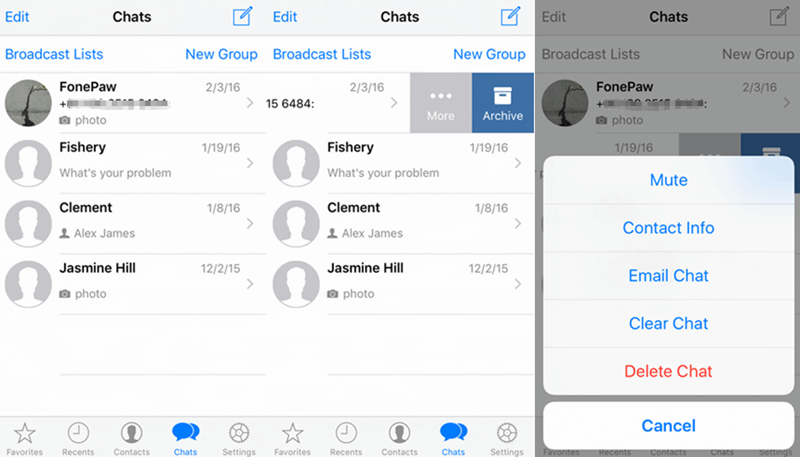
أرشفة الدردشات على Android
اتبع هذه الخطوات البسيطة لإخفاء محادثات WhatsApp على Android:
الخطوة 1: افتح تطبيق WhatsApp على جهازك.
الخطوة 2: ابحث عن الدردشات التي تريد أرشفتها ، ثم اضغط مع الاستمرار على الدردشة أو الشخص حتى تظهر علامة اختيار.
الخطوة 3: اضغط على أيقونة “الأرشفة” في الشريط العلوي وفي لحظة ستتم إزالة الدردشة من النافذة الرئيسية.
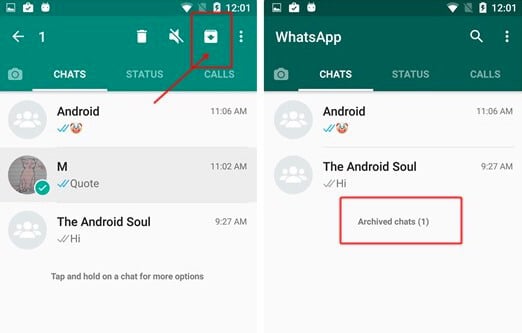
ملاحظات حول ميزة الأرشفة
إليك بعض الأشياء التي يجب أن تضعها في اعتبارك إذا اخترت استخدام ميزة الأرشفة لإخفاء محادثات WhatsApp:
- هذه العملية لا تحذف المناقشة. إنه موجود دائمًا على الجهاز ويمكنك الوصول إليه في أي وقت.
- لا تؤدي أرشفة الدردشة إلى إنشاء نسخة احتياطية من الدردشة على بطاقة SD أو في السحابة.
- إذا أرسل لك الشخص رسالة جديدة ، فستظهر في أعلى الشاشة ، كما هو الحال غالبًا مع الرسائل الجديدة ، ولن تكون مخفية بعد الآن.
- يمكن لمستخدمي Android العثور على الرسائل المؤرشفة في أسفل الشاشة ، بينما يمكن لمستخدمي iPhone العثور على الدردشات المؤرشفة عن طريق التمرير لأعلى ثم لأسفل قليلاً.
الجزء 2: إخفاء محادثات WhatsApp المحددة بدون ميزة الأرشفة
إذا كنت لا ترغب في استخدام ميزة الأرشفة لإخفاء محادثات WhatsApp ، فإننا نوصي باستخدام تطبيق مثل GBWhatsApp. هذا التطبيق هو في الواقع نسخة معدلة من WhatsApp تتيح لك القيام بالعديد من الأشياء التي لا يمكنك القيام بها مع WhatsApp العادي ، بما في ذلك إخفاء محادثات معينة.
بالنسبة لمستخدمي iPhone ، لا يمكن استخدام GBWhatsApp إلا إذا كان الجهاز مكسور الحماية. ولكن يجب أن نحذرك من توخي الحذر أثناء استخدام قرص WhatsApp لأنه قد يتم تعليق حسابك إذا تم القبض عليك.
ومع ذلك ، إليك كيفية استخدام GBWhatsApp لإخفاء محادثات WhatsApp معينة:
الخطوة 1: قم بإلغاء تثبيت WhatsApp من جهازك ، ثم انتقل إلى الإعدادات> الأمان لتمكين تثبيت التطبيقات من مصادر غير معروفة.
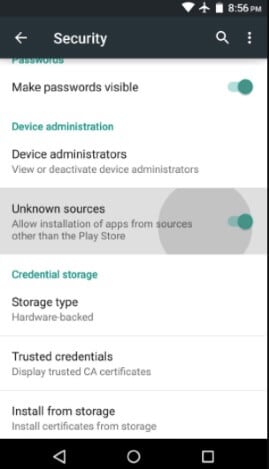
الخطوة 5: في الشاشة التي تظهر ، قم بتخصيص النمط الذي ستستخدمه كرمز قفل للمحادثات المخفية. من المهم التأكد من اختلاف هذا النمط عن النمط الذي تستخدمه لإلغاء قفل جهازك.
إذا كنت ترغب في عرض محادثات WhatsApp المخفية ، فافتح GBWhatsApp ثم اضغط على أيقونة WhatsApp في الزاوية اليسرى العليا. تحقق من نمط القفل لرؤية جميع الدردشات المخفية هنا. للكشف عن الدردشات المخفية ، ما عليك سوى النقر على “النقاط الثلاث” في الجزء العلوي وتحديد “وضع علامة كغير مقروءة”.
الجزء 3: كيفية إخفاء جميع محادثات WhatsApp
سيكون الحلان أعلاه في متناول اليد إذا كنت تريد إخفاء محادثات معينة. ولكن إذا كنت مهتمًا بما يكفي بشأن خصوصيتك وتريد إخفاء جميع محادثاتك ، فنحن نوصي باستخدام تطبيق تابع لجهة خارجية مثل ChatLock +. إليك دليل بسيط سيساعدك على استخدام هذا التطبيق لقفل جميع محادثات WhatsApp الخاصة بك:
الخطوة 1: الخطوة 1: انتقل إلى متجر Google Play وابحث عن تطبيق ChatLock +. قم بتثبيته على جهازك.
الخطوة 2: بمجرد التثبيت ، ابدأ التطبيق وسيمكّن خيار قفل WhatsApp. تذكر أن هذا الخيار لن يظهر إلا إذا أعطيت التطبيق الأذونات اللازمة أثناء التثبيت.
الخطوة 3: انقر على “WhatsApp” لتمكين ميزة القفل وفي النافذة التالية أدخل رقم التعريف الشخصي المكون من 4 أرقام والذي ستستخدمه لقفل أو إلغاء قفل WhatsApp.
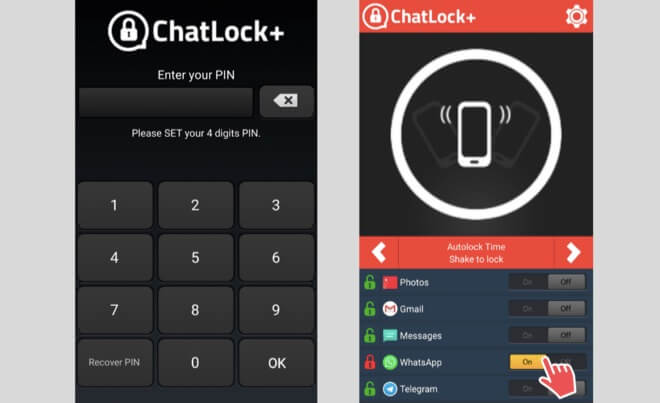
إذا كان لديك إصدار محدث على WhatsApp ، فيمكنك أيضًا استخدام ميزة مسح بصمات الأصابع لفتح محادثات WhatsApp. انتقل إلى الإعدادات> الخصوصية> قفل بصمة الإصبع حيث يمكنك أيضًا اختيار قفل WhatsApp بعد فترة زمنية معينة. ضع في اعتبارك أن هذه الميزة ستكون مفيدة ومتاحة لك فقط إذا كان جهازك يدعم مسح بصمات الأصابع.
في بعض الأحيان ، يمكنك استخدام WhatsApp لإجراء محادثات حساسة للغاية لا تريد أن يتعرض لها أي شخص. في هذه الحالة ، قد ترغب في إخفاء الرسائل عن الأشخاص الآخرين. اعتمادًا على مدى سهولة وصول الأشخاص الآخرين إلى حساب WhatsApp الخاص بك والطبيعة الحساسة للرسائل التي تريد إخفاءها ، يمكنك اختيار واحد أو أكثر من الحلول التي قدمناها أعلاه.
أخبرنا في التعليقات أدناه إذا كنت قد نجحت في إخفاء الرسائل والطريقة التي تناسبك بشكل أفضل.
هل كان المقال مفيداً؟شاركه مع أصدقائك ولا تنسى لايك والتعليق
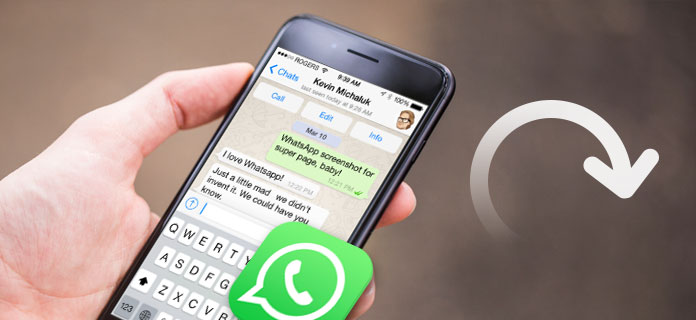
اترك تعليقاً